Popravi možnost skritih atributov zatemnjena
Miscellanea / / November 28, 2021
Popravi možnost skritega atributa, ki je zatemnjena: Skriti atribut je potrditveno polje pod Lastnostima mape ali datoteke, ki, ko je označeno, ne prikaže datoteko ali mapo v Windows File Explorerju in tudi ne bo prikazana pri iskanju rezultate. Skriti atribut ni varnostna funkcija v sistemu Microsoft Windows, temveč se uporablja za skrivanje sistemskih datotek, da bi preprečili nenamerno spreminjanje teh datotek, ki lahko resno škodijo vašemu sistemu.
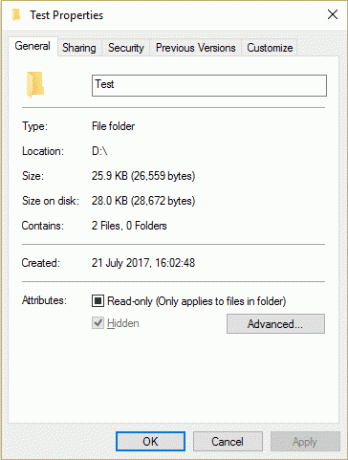
Te skrite datoteke ali mape si lahko preprosto ogledate tako, da v Raziskovalcu datotek odprete Možnost mape in nato potrdite možnost »Pokaži skrito datoteke, mape in pogoni." In če želite skriti določeno datoteko ali mapo, z desno miškino tipko kliknite to datoteko ali mapo in izberite Lastnosti. Sedaj označite Skrit atribut pod okni lastnosti, nato kliknite Uporabi in nato V redu. To bi skrilo vaše datoteke ali mape pred nepooblaščenim dostopom, vendar je včasih to potrditveno polje skritih atributov v oknu lastnosti zatemnjeno in ne boste mogli skriti nobene datoteke ali mape.
Če je možnost skritega atributa zatemnjena, lahko nadrejeno mapo preprosto nastavite kot skrito, vendar to ni trajna rešitev. Če želite torej popraviti možnost skritih atributov, ki je zatemnjena v sistemu Windows 10, sledite spodnjim navodilom.
Popravi možnost skritih atributov zatemnjena
Poskrbite za ustvarite obnovitveno točko samo v primeru, da gre kaj narobe.
1. Pritisnite tipko Windows + X in izberite Ukazni poziv (Admin).
2. V cmd vnesite naslednji ukaz:
attrib -H -S “Pot_mape” /S /D
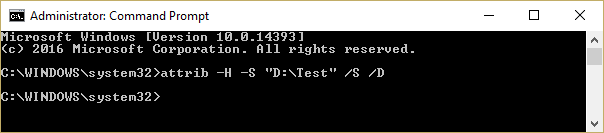
Opomba: Zgornji ukaz lahko razdelimo na:
atribut: Prikaže, nastavi ali odstrani atribute samo za branje, arhiv, sistem in skrite atribute, dodeljene datotekam ali imenikom.
-H: Počisti atribut skrite datoteke.
-S: Počisti atribut sistemske datoteke.
/S: Uporabi atrib za ujemajoče se datoteke v trenutnem imeniku in vseh njegovih podimenikih.
/D: Uporabi atribut za imenike.
3. Če morate tudi počistiti atribut samo za branje nato vnesite ta ukaz:
attrib -H -S -R “Pot_mape” /S /D
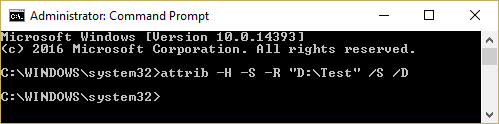
-R: Počisti atribut datoteke samo za branje.
4. Če želite nastaviti atribut samo za branje in skriti atribut, sledite temu ukazu:
attrib +H +S +R “Pot_mape” /S /D
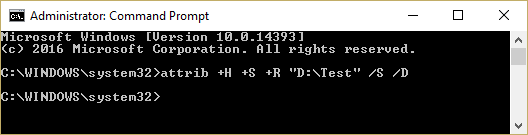
Opomba: Razčlenitev ukaza je naslednja:
+H: Nastavi atribut skrite datoteke.
+S: Nastavi atribut sistemske datoteke.
+R: Nastavi atribut datoteke samo za branje.
5.Če želite počistite atribut samo za branje in skriti atribut na zunanji trdi disk nato vnesite ta ukaz:
JAZ:\ (Ob predpostavki: ali ste zunanji trdi disk)
atribut -H -S \*.* /S /D
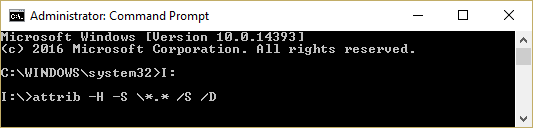
Opomba: Ne zaženite tega ukaza na pogonu Windows, saj povzroči konflikt in škoduje vašim sistemskim namestitvenim datotekam.
6. Znova zaženite računalnik, da shranite spremembe.
Priporočeno za vas:
- Popravi napako načrtovalnika opravil Eden ali več navedenih argumentov ni veljavnih
- Kako popraviti privzeti tiskalnik, ki se nenehno spreminja
- Popravite, da spletna kamera ne deluje v sistemu Windows 10
- Popravite storitev Windows Time se ne zažene samodejno
To je to, kar ste uspešno Popravi možnost skritih atributov zatemnjena če pa imate še vedno kakršna koli vprašanja v zvezi s to objavo, jih lahko postavite v razdelku za komentarje.



